Fotnoter och slutkommentarer (Office 2007/2010)
Klicka här för att gå till denna sidans Office 2003 -version!
I vetenskapliga texter behöver man ofta lägga till kommentarer, förklaringar eller ange referenser. Detta kan man göra i form av fotnoter (Footnote) eller slutkommentarer (Endnote).
Infoga fotnoter eller slutkommentarer
Fotnoter placeras oftast längst ner på sidan, medan slutkommentarer placeras sist i dokumentet eller kapitlet.
Infoga
I Word kan man infoga fotnot och slutkommentar genom att föra muspekaren till platsen där man vill ha noten. Sedan väljer man antingen Insert Footnote (Infoga fotnot) eller Insert Endnote (Infoga slutkommentar) i gruppen Footnotes (Fotnoter) på fliken References (Referenser). Då infogar programmet en fotnot eller slutkommentar med standardinställningar på det ställe du valt.
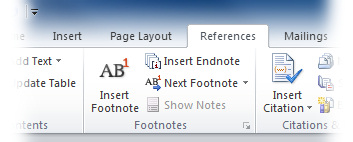
Ett fönster som det på bilden nedan öppnas. Välj Footnotes (Fotnoter) eller Endnotes (Slutnoter). Ange sedan var noten ska placeras med hjälp av rullgardinsmenyn och formateringen av referensnumret under Format (Format). Vid Numbering (Numrering) kan du välja om du vill att numret ska vara löpande eller om det ska börja från början i olika avsnitt av dokumentet. Godkänn dina val genom att klicka på OK.
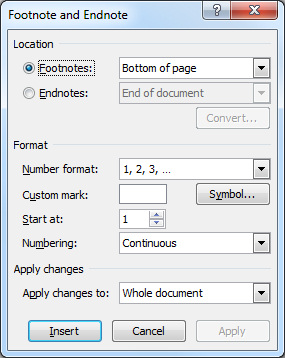
När du har gjort denna inställning lägger programmet in numreringen i texten och för in muspekaren bredvid numret. Skriv in den text som ska stå i fotnoten. Noten kommer att synas i texten på följande sätt:
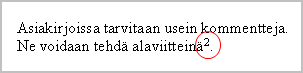
En fotnot nere på sidan ser ut så här:
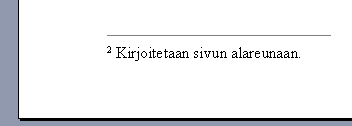
Förändringarna som du gjort i menyn kommer att finnas kvar och du kan i fortsättningen infoga fotnoter och slutkommentarer i dokumentet med hjälp av snabbikonerna som beskrevs i början av denna sida. Du behöver alltså inte öppna menyn varje gång du vill infoga en fotnot.
Avlägsna noter
Du kan avlägsna noter genom att välja referenstecknet i texten (se partiet som är utmärkt med en röd cirkel på bilden ovan) och trycka på Delete-tangenten.

